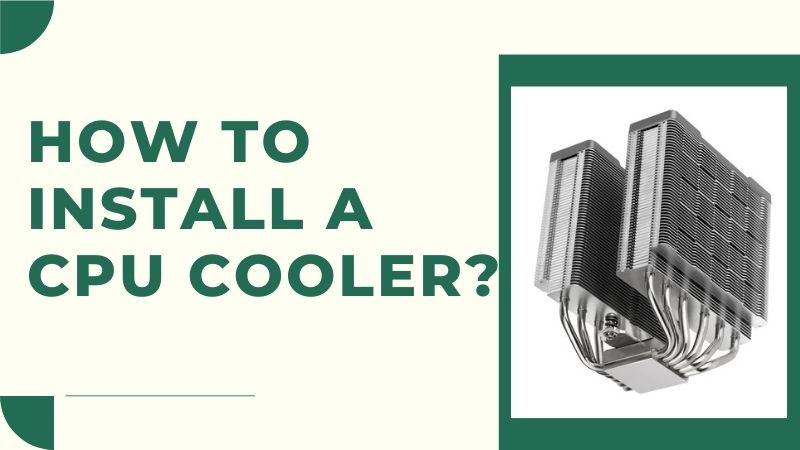Vous vous demandez comment installer un refroidisseur de CPU ? Installer un refroidisseur de CPU prévient la surchauffe et permet à votre CPU de bien fonctionner. Que vous construisiez un nouvel ordinateur ou en mettiez à niveau un, cette tâche est simple avec les bonnes étapes.
Que faut-il pour installer un refroidisseur de CPU ?
Avant de commencer le processus d’installation, rassemblons les outils et matériaux nécessaires. Voici ce dont vous aurez besoin :
- Refroidisseur de CPU : Choisissez un refroidisseur compatible avec le type de socket de votre CPU (par exemple, LGA 1700 pour Intel ou AM4 pour AMD).
- Pâte thermique : Cette pâte conductrice comble l’écart entre le CPU et le refroidisseur, transférant la chaleur de manière efficace. La plupart des refroidisseurs CPU sont livrés avec de la pâte thermique pré-appliquée, mais vous pourriez avoir besoin d’un tube séparé si le vôtre n’en a pas ou si vous remplacez une ancienne pâte.
- Tournevis : Un tournevis cruciforme est généralement utilisé pour monter la plupart des refroidisseurs de CPU.
- Chiffon non abrasif : Cela sera utilisé pour nettoyer la surface du CPU avant d’appliquer la pâte thermique.
- Optionnel :
- Attaches de câble : Celles-ci peuvent aider à gérer les câbles des ventilateurs pendant l’installation.
- Lampe de poche : Si votre boîtier a un éclairage limité, une lampe de poche peut vous aider à mieux voir pendant l’installation.
Remarque : Les outils et matériaux spécifiques peuvent varier légèrement en fonction du type de refroidisseur de CPU que vous installez (air ou liquide). Nous aborderons les exigences spécifiques dans les sections dédiées à chaque type de refroidisseur.
Comment installer un refroidisseur de CPU à air ?
Les refroidisseurs à air sont populaires pour le refroidissement du CPU car ils sont simples, abordables et efficaces. Voici comment installer un refroidisseur à air :
1. Préparez votre espace de travail
- Trouvez un espace de travail propre et bien éclairé avec suffisamment d’espace pour travailler confortablement sur votre PC.
- Établissez une mise à la terre pour éviter la décharge électrostatique (ESD) qui pourrait endommager vos composants. Touchez une pièce métallique de votre boîtier ou portez un bracelet anti-statique.
- Éteignez complètement votre ordinateur et débranchez-le de la source d’alimentation. Retirez le panneau latéral de votre boîtier pour accéder à la carte mère.
2. Préparez la carte mère
- Localisez le socket du CPU sur votre carte mère. C’est un socket de forme carrée avec de nombreuses broches où le CPU est placé.
- Consultez le manuel de votre carte mère pour identifier les trous de montage pour le refroidisseur de CPU. Ces trous seront généralement situés autour du socket du CPU.
3. Installez la plaque arrière (pour les cartes mères Intel)
- Les cartes mères Intel nécessitent généralement une plaque arrière qui est installée derrière la carte mère. Localisez la plaque arrière fournie avec votre refroidisseur de CPU et identifiez les trous qui s’alignent avec les trous de montage sur votre carte mère.
- Faites glisser soigneusement la plaque arrière à travers les trous correspondants à l’arrière de la carte mère. Fixez-la en place avec les noix ou vis fournies conformément aux instructions de votre refroidisseur.
4. Fixez le support de montage (pour les cartes mères AMD et certaines cartes mères Intel)
- Les cartes mères AMD et certaines cartes mères Intel utilisent un support de montage qui se fixe directement à la carte mère autour du socket du CPU.
- Identifiez les supports de montage fournis avec votre refroidisseur de CPU et alignez-les avec les trous autour du socket du CPU sur votre carte mère.
- Fixez les supports de montage en utilisant les vis ou vis à main fournies, en suivant les instructions de votre modèle de refroidisseur spécifique.
5. Appliquez de la pâte thermique
- La plupart des refroidisseurs de CPU sont livrés avec de la pâte thermique pré-appliquée sur la base qui entre en contact avec le CPU. Cependant, il est bon de vérifier les instructions du fabricant. S’il n’y a pas de pâte thermique pré-appliquée, vous devrez l’appliquer vous-même.
- Utilisez une petite quantité de pâte thermique de la taille d’un pois et appliquez-la directement au centre de l’IHS (Integrated Heat Spreader) du CPU, la surface métallique plate sur le dessus du CPU.
- Ne répartissez pas la pâte thermique – la pression du montage du refroidisseur la répartira uniformément.
- Évitez de trop appliquer de pâte thermique, car trop de matière peut en réalité nuire au transfert de chaleur.
6. Montez le refroidisseur de CPU
- Alignez soigneusement les trous de montage du refroidisseur de CPU avec les vis ou vis à main sur les supports de montage ou la plaque arrière.
- Serrez uniformément les vis ou vis à main dans un motif diagonal pour sécuriser le refroidisseur à la carte mère. Ne serrez pas trop, car cela peut endommager le CPU ou la carte mère.
7. Connectez les câbles des ventilateurs
- Localisez le(s) câble(s) du ventilateur sur votre refroidisseur de CPU. Ils auront généralement un connecteur PWM à 4 broches qui se branche sur l’en-tête CPU_FAN de votre carte mère.
- Consultez le manuel de votre carte mère pour identifier l’emplacement de l’en-tête CPU_FAN.
- Connectez soigneusement le câble du ventilateur à l’en-tête CPU_FAN, en vous assurant que le connecteur est complètement inséré et que le verrou est sécurisé.
8. Organisez les câbles (optionnel)
- Utilisez des attaches de câble (optionnel) pour gérer proprement tout excédent de câbles de ventilateur afin d’améliorer le flux d’air à l’intérieur de votre boîtier.
9. Vérifiez l’installation et mettez-le sous tension
- Vérifiez que le refroidisseur de CPU est bien monté et que toutes les vis ou vis à main sont correctement serrées.
- Assurez-vous que le câble du ventilateur est correctement connecté à l’en-tête CPU_FAN.
- Remettez le panneau latéral de votre boîtier et reconnectez tous les câbles qui avaient été retirés.
- Mettez votre ordinateur sous tension et accédez aux paramètres du BIOS (généralement en appuyant sur une touche spécifique pendant le démarrage, comme Supprimer ou F2).
- Dans le BIOS, vérifiez la température du CPU pour vous assurer qu’elle est dans la plage de fonctionnement normale.
Comment installer un refroidisseur de CPU liquide ?
Les refroidisseurs liquides, également connus sous le nom de refroidisseurs AIO (pour All-in-One), offrent des performances de refroidissement supérieures par rapport aux refroidisseurs à air. Ils y parviennent grâce à un système de circulation fermée qui tire la chaleur du CPU et la dissipe à travers un radiateur monté à l’intérieur du boîtier. Bien que le processus d’installation soit légèrement plus complexe que pour les refroidisseurs à air, il reste gérable avec une planification attentive et ces instructions étape par étape :
1. Préparez votre espace de travail
Comme pour l’installation du refroidisseur à air, trouvez un espace de travail propre et bien éclairé avec suffisamment d’espace pour travailler sur votre PC. N’oubliez pas de :
- Vous mettre à la terre pour éviter la décharge électrostatique (ESD) en touchant une partie métallique de votre boîtier ou en portant un bracelet anti-statique.
- Éteindre entièrement votre ordinateur et le débrancher de la source d’alimentation.
- Retirer le panneau latéral de votre boîtier pour accéder à la carte mère et aux composants internes.
2. Évaluez la compatibilité du radiateur
Avant de commencer l’installation, assurez-vous que le radiateur de votre refroidisseur liquide s’adapte à votre boîtier. La plupart des refroidisseurs AIO sont disponibles en tailles standard comme 120 mm, 240 mm et 360 mm. Ces tailles se réfèrent à la longueur du radiateur.
- Consultez le manuel de votre boîtier ou le site Web du fabricant pour déterminer les tailles de radiateur prises en charge pour votre boîtier spécifique.
- Considérez des facteurs comme le flux d’air et l’espace libre pour d’autres composants lors du choix d’un emplacement pour le radiateur. Il est généralement recommandé de monter le radiateur comme une prise (aspirant l’air frais) à l’avant du boîtier ou comme une évacuation (expulsant l’air chaud) en haut.
3. Préparez la carte mère
- Localisez le socket du CPU sur votre carte mère. Comme pour l’installation du refroidisseur à air, identifiez les trous de montage autour du socket qui seront utilisés pour sécuriser le bloc de pompe du refroidisseur de CPU.
4. Installez la plaque arrière (pour les cartes mères Intel)
Semblable à l’installation du refroidisseur à air pour les cartes mères Intel, vous devrez peut-être installer une plaque arrière derrière la carte mère.
- Consultez les instructions de votre refroidisseur AIO pour voir si une plaque arrière est incluse et nécessaire pour le type de socket de votre carte mère spécifique (par exemple, LGA 1700).
- Si nécessaire, suivez les instructions du refroidisseur pour installer la plaque arrière en utilisant les noix ou vis fournies.
5. Fixez les supports de montage
- Identifiez les supports de montage corrects pour votre type de socket de CPU spécifique (par exemple, AM4 pour AMD ou LGA 1700 pour Intel) parmi ceux inclus avec votre refroidisseur AIO.
- Alignez les supports de montage avec les trous correspondants autour du socket du CPU sur votre carte mère.
- Fixez les supports de montage en utilisant les vis ou vis à main fournies conformément aux instructions de votre refroidisseur.
6. Appliquez de la pâte thermique (optionnel)
- La plupart des refroidisseurs AIO sont livrés avec de la pâte thermique pré-appliquée sur la surface de contact du bloc de pompe. Vérifiez les instructions du fabricant. S’il n’y a pas de pâte thermique pré-appliquée, vous devrez l’appliquer vous-même en suivant les mêmes étapes que pour l’installation du refroidisseur à air (quantité de la taille d’un pois au centre de l’IHS du CPU).
7. Montez le bloc de pompe du CPU
- Alignez soigneusement le bloc de pompe de votre refroidisseur AIO avec les supports de montage sur la carte mère.
- Le bloc de pompe aura généralement des vis ou vis à main pré-fixées qui traversent les supports et le fixent au CPU.
- Serrez les vis ou vis à main uniformément dans un motif diagonal pour assurer une pression de montage appropriée. Évitez de serrer trop, cela pourrait endommager le CPU ou la carte mère.
8. Placement du radiateur et installation des ventilateurs
- Avec le bloc de pompe sécurisé, il est temps de positionner le radiateur dans votre boîtier.
- Comme mentionné précédemment, considérez des facteurs comme la compatibilité de la taille du radiateur, le flux d’air et l’espace libre pour d’autres composants lors du choix de l’emplacement de montage.
- La plupart des boîtiers ont des points de montage désignés pour radiateur, typiquement à l’avant ou en haut. Ces emplacements auront des trous pré-percés pour les vis.
- Positionnez soigneusement le radiateur à l’emplacement choisi, en vous assurant que le tube du bloc de pompe atteint confortablement sans être excessivement tendu ou plié.
- Fixez le radiateur en utilisant les vis fournies conformément aux points de montage de votre boîtier.
- Une fois le radiateur sécurisé, installez les ventilateurs du radiateur (généralement fournis avec le refroidisseur AIO) sur le radiateur. La plupart des radiateurs ont des trous pré-percés pour le montage des ventilateurs. Suivez les instructions du refroidisseur pour une orientation correcte des ventilateurs (en veillant à ce que le flux d’air aspire l’air frais ou évacue l’air chaud).
9. Gestion des câbles
Les refroidisseurs liquides impliquent plus de câbles par rapport aux refroidisseurs à air :
- Câble d’alimentation de la pompe : Ce câble se connecte généralement à un en-tête CPU_FAN ou à un en-tête de pompe AIO dédié sur votre carte mère. Consultez le manuel de votre carte mère pour identifier l’emplacement de l’en-tête approprié.
- Câbles de ventilateur : Les ventilateurs du radiateur auront leurs propres câbles de ventilateur qui se connectent généralement aux en-têtes de ventilateur de châssis sur votre carte mère. Ces en-têtes peuvent être étiquetés SYS_FAN ou CHA_FAN. Encore une fois, référez-vous au manuel de votre carte mère pour les emplacements d’en-tête spécifiques et les options de connexion de ventilateur (certaines permettent le contrôle PWM pour une vitesse de ventilateur variable).
- Câbles RGB optionnels (le cas échéant) : Certains refroidisseurs AIO disposent d’un éclairage RGB sur le bloc de pompe ou les ventilateurs. Ceux-ci auront des câbles dédiés qui se connectent à un en-tête RGB compatible sur votre carte mère (normalement étiqueté comme RGB_HEADER ou JRGB).
Dirigez soigneusement ces câbles à travers votre boîtier, en utilisant les points de fixation des câbles ou des attaches de câble (optionnel) pour les gérer proprement. Cela améliorera le flux d’air à l’intérieur de votre boîtier et créera une esthétique plus propre.
10. Vérifiez à nouveau et mettez-le sous tension
- Vérifiez toutes les connexions : Assurez-vous que le bloc de pompe est solidement monté, que le radiateur est fermement positionné et que tous les câbles sont correctement connectés à leurs en-têtes respectifs sur la carte mère.
- Inspectez le tube : Vérifiez visuellement le tube du refroidisseur AIO pour tout dommage ou pli.
- Recharger le liquide de refroidissement (le cas échéant) : Certains refroidisseurs AIO permettent de recharger le liquide de refroidissement après une longue période d’utilisation. Consultez le manuel de votre refroidisseur pour des instructions spécifiques si un remplissage est nécessaire pendant l’installation.
Une fois que vous êtes confiant dans l’installation, il est temps de mettre votre système sous tension :
- Remettez le panneau latéral de votre boîtier et reconnectez tous les câbles précédemment retirés.
- Mettez votre ordinateur sous tension.
- Vérifiez les fuites : Faites attention aux connexions entre le tube et le bloc de pompe/radiateur pour tout signe de fuite pendant le démarrage initial.
- Accédez aux paramètres du BIOS : Généralement accessible en appuyant sur une touche spécifique pendant le démarrage (par exemple, Supprimer ou F2). Vérifiez la température du CPU pour vous assurer qu’elle est dans la plage de fonctionnement normale. Vous pouvez également vérifier les vitesses des ventilateurs pour vérifier leur bon fonctionnement.
FAQ :
Vous n’avez généralement pas besoin de changer votre refroidisseur de CPU à moins qu’il ne se casse ou devienne très bruyant. La chose principale à surveiller est la pâte thermique, qui se dessèche avec le temps et affecte le refroidissement. Il est bon de remplacer la pâte thermique tous les quelques années (4-8) ou lorsque vous retirez le refroidisseur. En ce qui concerne le refroidisseur, vérifiez régulièrement les températures de votre CPU. Si elles sont normales et que le ventilateur ne fait pas de bruit, tout va bien ! N’oubliez pas de nettoyer la poussière accumulée de temps en temps pour maintenir les performances à leur meilleur niveau.
Installer un refroidisseur de CPU à l’envers ne causera généralement pas de dommage, mais il se peut qu’il ne se connecte pas correctement en raison de son mécanisme de montage spécifique. Les refroidisseurs en tour avec des ventilateurs symétriques pourraient s’adapter à l’envers, mais cela pourrait inverser le flux d’air et réduire l’efficacité du refroidissement. Il est conseillé de vérifier le manuel de votre refroidisseur pour l’orientation d’installation correcte.
Les CPU produisent beaucoup de chaleur, et la pâte thermique aide à transférer cette chaleur du CPU au dissipateur thermique. Sans pâte thermique, la chaleur n’est pas efficacement évacuée, ce qui entraîne des températures élevées. Cela peut causer des problèmes de performance, des arrêts aléatoires ou même des dommages permanents au CPU. La pâte thermique est essentielle pour garder votre CPU au frais et faire fonctionner votre ordinateur sans problème.
Surveillez les performances de votre refroidisseur de CPU en vérifiant la température et la vitesse du ventilateur. Utilisez des logiciels ou le BIOS/UEFI ; des outils comme HWMonitor ou Core Temp fonctionnent bien. Maintenez les températures du CPU dans la plage sûre (50-80°C en charge). Des températures élevées suggèrent un mauvais refroidissement. Assurez-vous que les ventilateurs augmentent leur vitesse uniquement lorsque cela est nécessaire ; des RPM constamment élevés peuvent indiquer de la poussière ou un ventilateur défaillant.
Les refroidisseurs de CPU avec éclairage RGB sont populaires pour construire des PC visuellement attrayants. Ces refroidisseurs ont des ventilateurs avec des LED RGB affichant diverses couleurs et motifs, souvent personnalisables via un logiciel. Cependant, l’éclairage RGB peut augmenter le coût du refroidisseur. Si l’esthétique n’est pas une priorité, des refroidisseurs hautes performances sans RGB pourraient offrir un meilleur rapport qualité-prix.
Conclusion
Installer un refroidisseur de CPU est essentiel pour maintenir votre système en bon état de fonctionnement. Nous avons couvert tous les éléments essentiels, y compris les outils et les différents types de refroidisseurs. Que vous optiez pour un refroidisseur à air ou à liquide, nos guides étape par étape garantissent une installation facile. N’oubliez pas qu’une installation correcte améliore l’efficacité et la longévité du CPU. En suivant ces instructions de près, vous maintiendrez un PC frais et efficace. Profitez d’une expérience informatique plus silencieuse et plus fiable avec votre refroidisseur de CPU nouvellement installé !